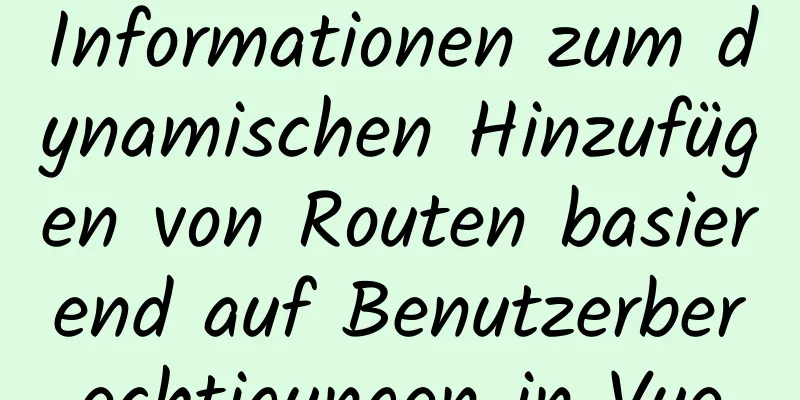MySQL 8.0.19 Installations- und Konfigurations-Tutorial unter Windows 10
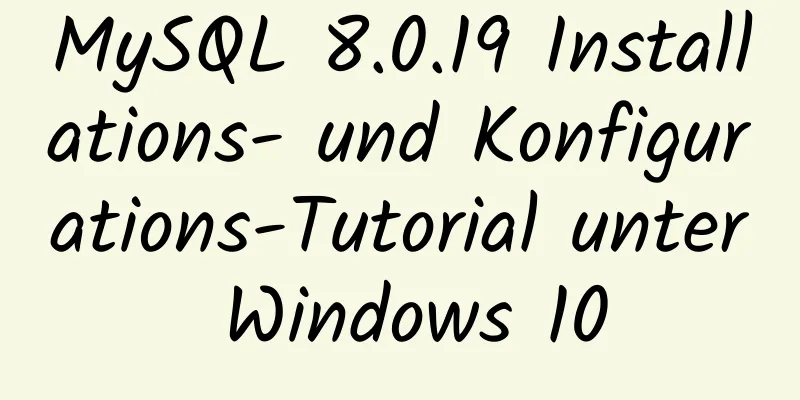
|
Ich werde nächstes Semester MySQL lernen. Ich habe es vorher nicht zu Hause geübt. Ich hatte nicht damit gerechnet, dass die Installation so lange dauern würde, also habe ich beschlossen, es für Sie zu organisieren. Der erste Schritt besteht darin, das Installationspaket herunterzuladen: Offizielle Website Schließlich handelt es sich um ein Produkt von Oracle, und der Download von der offiziellen Website dauert wirklich lange! Hier gibt es zwei Möglichkeiten, ich schlage vor, dass Sie die erste wählen (weil ich die zweite zuerst heruntergeladen habe, aber das hat fehlgeschlagen, ich weiß nicht, warum das immer schief geht.) Wählen Sie nach dem Herunterladen einen Pfad zum Dekomprimieren.
Der zweite Schritt besteht darin, my.ini zu konfigurieren: Erstellen Sie eine neue Textdatei im Stammverzeichnis und kopieren Sie den folgenden Inhalt. Beachten Sie, dass das Suffix in .ini geändert werden sollte [mysqld] # Port 3306 einstellen port=3306 # Legen Sie das MySQL-Installationsverzeichnis basedir=C:\Program Files\mysql-8.0.18-winx64 fest # Legen Sie das Speicherverzeichnis der MySQL-Datenbankdaten fest: datadir=C:\Program Files\mysql-8.0.18-winx64\data # Maximal zulässige Anzahl von Verbindungen max_connections=200 # Die Anzahl der zulässigen Verbindungsfehler. Dies soll verhindern, dass jemand versucht, das Datenbanksystem von diesem Host aus anzugreifen max_connect_errors = 10 # Der vom Server verwendete Standardzeichensatz ist UTF8 Zeichensatzserver = utf8 # Die Standard-Speicher-Engine, die beim Erstellen einer neuen Tabelle verwendet wird default-storage-engine=INNODB # Standardmäßig wird das Plug-In „mysql_native_password“ zur Authentifizierung verwendet. default_authentication_plugin=mysql_native_password [mysql] # Setzen Sie den Standardzeichensatz des MySQL-Clients auf default-character-set=utf8 [Kunde] # Legen Sie den Standardport fest, der vom MySQL-Client für die Verbindung mit dem Server-Port verwendet wird: 3306 Standardzeichensatz = utf8 Der dritte Schritt besteht darin, die Umgebungsvariablen zu konfigurieren: 1. Erstellen Sie eine neue Systemvariable: (der Variablenwert ist der Pfad, ändern Sie ihn entsprechend Ihrer eigenen Situation)
2. Fügen Sie dann die letzte Zeile in der folgenden Abbildung zum Pfad der Systemvariablen hinzu (beachten Sie, dass am Ende ein Semikolon steht).
Der dritte Schritt besteht in der Initialisierung und dem Start: 1. Öffnen Sie cmd als Administrator (muss als Administrator geöffnet werden), wechseln Sie mit cd in das Bin-Verzeichnis des MySQL-Ordners,
jo)?/kia(k4>B ist das Passwort. Es wird empfohlen, es zu kopieren und zu speichern. Hier ist ein Fehler aufgetreten. Er hat keine Auswirkungen auf die Installation. Machen Sie sich im Moment keine Sorgen (ich habe schließlich herausgefunden, dass der Grund ein Problem mit meiner.ini-Datei ist. Die oben angegebene ist in Ordnung). Wenn in einem Popup-Fenster die Meldung angezeigt wird: „MySQL: Die Codeausführung kann nicht fortgesetzt werden, da VCRUNTIME140_1.dll nicht gefunden wurde. Eine Neuinstallation des Programms kann das Problem möglicherweise beheben.“ Lösung: Laden Sie die „Microsoft Common Runtime Library Collection“ herunter, entpacken Sie sie direkt nach dem Download und das Problem kann gelöst werden (einfach auf Baidu suchen und herunterladen). 2. MySQL-Dienst installieren: mysqld --install 3. Der Befehl zum Starten des Servers lautet: net start mysql. Darüber hinaus lautet der Befehl zum Stoppen des Dienstes: net stop mysql. Befehl zum Deinstallieren des MySQL-Dienstes: sc delete MySQL/mysqld -remove 4. Melden Sie sich bei der Datenbank an. Sie werden aufgefordert, das Passwort einzugeben
Ändern des Passwortes nach dem Einloggen: Ändern Sie das Passwort beispielsweise in: 123456 Passwort für root@localhost='123456' festlegen; 5. Datenbank anzeigen Datenbanken anzeigen;
Wenn Sie die obigen Ergebnisse sehen, bedeutet dies, dass MySQL korrekt auf Ihrem Computer installiert wurde. Wunderbares Thema teilen: Tutorial zur Installation verschiedener MySQL-Versionen MySQL 5.7-Installationstutorials für verschiedene Versionen MySQL 5.6-Installationstutorials für verschiedene Versionen mysql8.0-Installationstutorials für verschiedene Versionen Das Obige ist der vollständige Inhalt dieses Artikels. Ich hoffe, er wird für jedermanns Studium hilfreich sein. Ich hoffe auch, dass jeder 123WORDPRESS.COM unterstützen wird. Das könnte Sie auch interessieren:
|
>>: 13 JavaScript-Einzeiler, die Sie wie einen Experten aussehen lassen
Artikel empfehlen
Über nginx zur Implementierung des Jira-Reverse-Proxys
Zusammenfassung: Nginx-Reverse-Proxy für JIRA kon...
VMware Workstation-Installation (Linux-Kernel) Kylin-Grafik-Tutorial
In diesem Artikel erfahren Sie, wie Sie Kylin auf...
CentOS 8 offiziell veröffentlicht, basierend auf Red Hat Enterprise Linux 8
Das CentOS-Projekt, ein 100 % kompatibler Neuaufb...
Docker-Bereitstellung – Springboot-Projektbeispielanalyse
Dieser Artikel stellt hauptsächlich die Beispiela...
Die CSS-Priorität der Webseite wird für Sie ausführlich erklärt
Bevor wir über die CSS-Priorität sprechen, müssen...
Beispielschritte zur Verwendung von AntV X6 mit Vue.js
Inhaltsverzeichnis 0x0 Einführung 0x1 Installatio...
So lösen Sie das Problem der Groß-/Kleinschreibung bei MySQL-Abfragen
Frage Als ich kürzlich ein praktisches Projekt mi...
Befehl zum Anzeigen der Erstellungszeit der Binlog-Datei unter Linux
Inhaltsverzeichnis Hintergrund analysieren Verfah...
Beispiel zum Erstellen eines lokalen Benutzers in MySQL und Erteilen von Datenbankberechtigungen
Vorwort Wenn Sie MySQL installieren, erstellen Si...
Beheben Sie das Problem, dass das Elementbearbeitungsformular el-radio nach dem Echo nicht ausgewählt werden kann
Inhaltsverzeichnis Vorwort Frage Online-Lösungen ...
Aufbauprinzip des Nexus-Privatservers und Tutorial-Analyse
eins. Warum einen privaten Nexus-Server erstellen...
Detailliertes Installations- und Konfigurationstutorial zum MySQL-Flashback-Tool binlog2sql
Überblick binlog2sql ist ein in Python entwickelt...
Verstehen Sie kurz die beiden gängigen Methoden zum Erstellen von Dateien im Linux-Terminal
Wir alle wissen, dass wir den Befehl mkdir verwen...
Wie Sie die redundanten Felder der Datenbank sinnvoll nutzen
Privot ist die Zwischentabelle von Viele-zu-viele...
Detaillierte Schritte zur schnellen Installation von Openshift
Der schnellste Weg, die neueste Version von OpenS...